Asus ZenFone 5 giá rẻ là một trong những smartphone được “săn đón” nhiều nhất hiện nay. Bài viết dưới đây dành cho những ai mới bắt đầu sử dụng chiếc điện thoại này.
1. Tháo nắp lưng Asus ZenFone 5

Asus thiết kế ZenFone 5 có thể tháo nắp lưng để lắp thẻ nhớ và SIM (pin được gắn cố định nên không thể tháo rời). Để tháo vỏ, đặt ngón tay lên gờ phía bên trái cạnh đáy rồi ấn nhẹ. Sẽ có vài tiếng click nhỏ báo hiệu vỏ đã rời ra khỏi thân máy.
2. Lắp SIM và thẻ nhớ

Sau khi tháo nắp lưng, bạn có thể lắp thẻ microSD vào góc trên cùng bên phải, nơi có biểu tượng mô tả thẻ nhớ. Lưu ý, lắp thẻ theo đúng chiều hướng dẫn.
3. Có mấy phiên bản ZenFone 5?
Asus sản xuất 3 phiên bản ZenFone 5 gồm: bản bộ nhớ trong 8GB, RAM 1GB, chip Intel Atom Z2560 1.6 GHz; bản 8GB, RAM 2GB, chip Intel Atom Z2560 1.6 GHz; bản 16GB, RAM 2GB, chip Intel Atom Z2580 2.0 GHz.
4. ZenFone 5 có được cập nhật Android KitKat?
ZenFone 5 dùng hệ điều hành Android 4.3 Jelly Bean, giao diện Zen UI. Asus cam kết sẽ sớm cập nhật thiết bị lên Android 4.4.2 KitKat.
5. Làm thế nào để đưa ứng dụng lên màn hình chính?
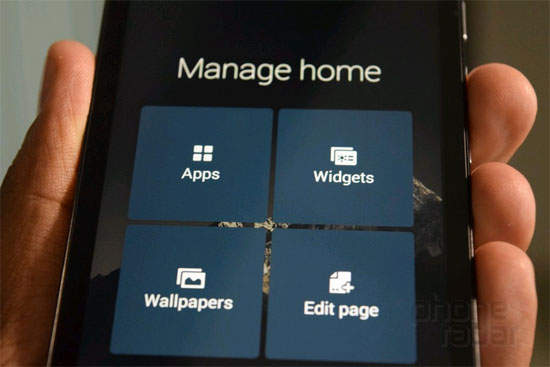
Dù Asus thực hiện nhiều thay đổi về giao diện Android trên ZenFone 5, các thao tác để đưa ứng dụng hay tiện ích (widget) lên màn hình chính đều không khó tìm. Để làm điều này, chạm và giữ vào bất kỳ khoảng trống nào trên màn hình, 4 ô: Apps (ứng dụng), Widgets (tiện ích), Wallpapers (hình nền) và Edit page (chỉnh sửa) sẽ xuất hiện cho bạn lựa chọn.
6. Thay đổi độ trong suốt của hình nền
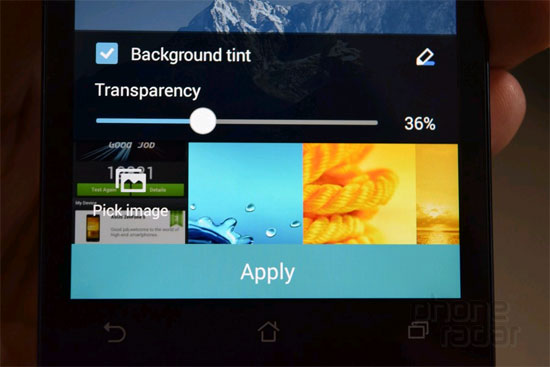
Một điểm thú vị trong ZenFone là bạn có thể thay đổi độ trong suốt của hình nền. Để làm điều này, chạm và giữ vào khoảng trống trên màn hình, chọn Wallpapers và kéo thanh Transparency cho đến lúc nào hài lòng.
7. Bỏ cài đặt nhanh trên ZenFone 5
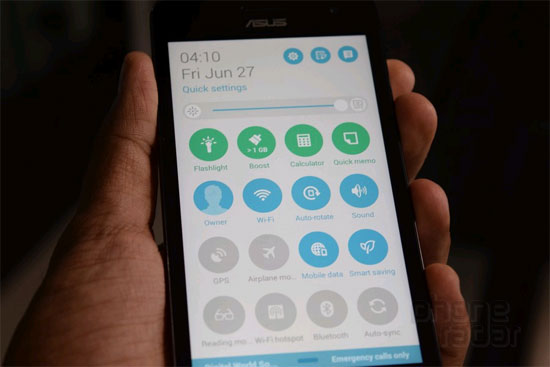
Để thay đổi hoặc loại bỏ trình đơn cài đặt nhanh trên thiết bị, kéo thanh thông báo xuống, bạn sẽ thấy ba biểu tượng (trên cùng), trong đó biểu tượng đứng giữa có tác dụng chỉnh sửa danh sách cài đặt nhanh.
8. Tính năng Time Rewind
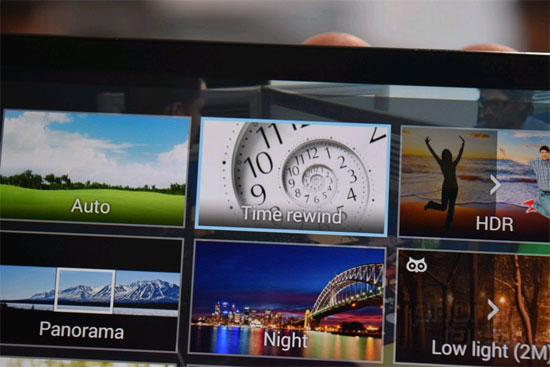
Time Rewind là tính năng cho phép máy ảnh ghi lại 2 giây trước khi chụp ảnh. Nó cũng hiển thị một loạt ảnh để lựa chọn hình tốt nhất rồi lưu lại.
9. Chụp ảnh tự sướng
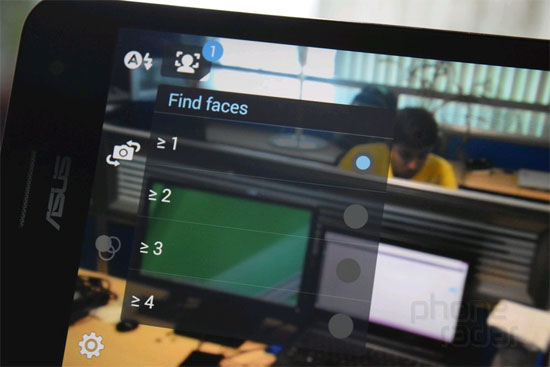
Ứng dụng chụp ảnh trên ZenFone 5 có chế độ Selfie chuyển để chụp ảnh tự sướng. Bạn có thể lựa chọn chế độ này, chọn số gương mặt để máy ảnh nhận diện và lấy nét.
10. Chế độ Easy Mode
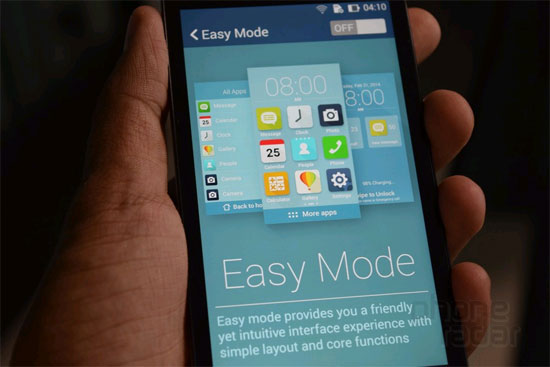
Nếu thấy giao diện Zen Fone 5 quá phức tạp, bạn có thể chuyển sang chế độ Easy Mode để chỉ hiển thị các ứng dụng, shortcut quan trọng, thông báo cơ bản, đồng hồ trên màn hình. Truy cập Settings > Devices > Easy Mode để kích hoạt.
11. Dùng Party Link để chia sẻ ảnh
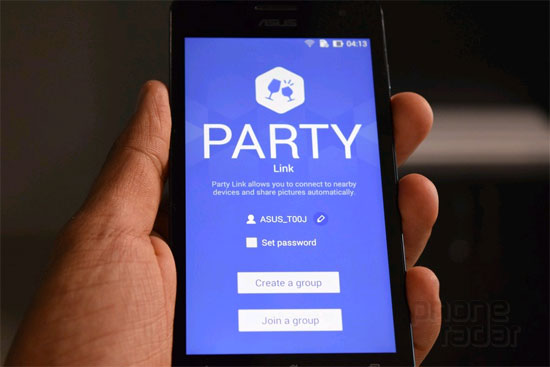
Party Link là ứng dụng đặc biệt của Asus cho ZenFone 5, cho phép người dùng chia sẻ ảnh trên điện thoại với người khác. Chủ nhân có thể tạo nhóm, mời người khác làm thành viên và cho họ mật khẩu để xem ảnh với điều kiện họ cũng dùng ứng dụng này.
12. Tiết kiệm pin
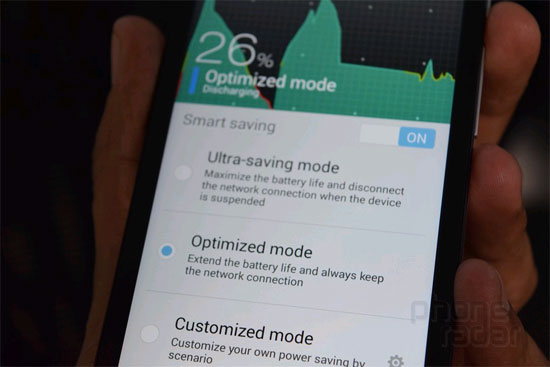
Asus đưa chế độ Power Saver lên ZenFone 5, giúp kèo dài thời gian sử dụng. Có hai loại là Ultra-saving (siêu tiết kiệm) và Optimized (tối ưu). Chế độ đầu tiên ngắt kết nối Internet khi pin yếu, trong khi chế độ sau vẫn duy trì kết nối Internet nhưng can thiệp vào các cài đặt khác. Ngoài ra, máy còn có chế độ Customized (tùy chỉnh) để chọn tắt ứng dụng nào để tiết kiệm pin.
13. Kiểm tra cập nhật phần mềm trên ZenFone 5
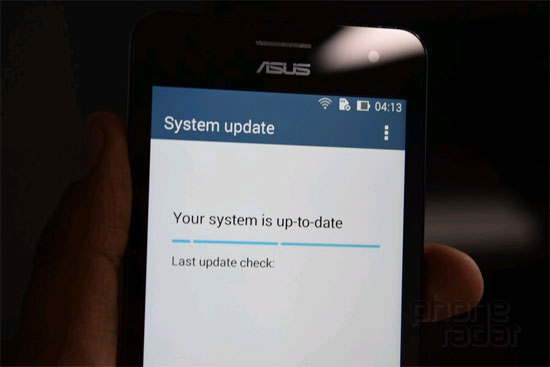
Để xem có cập nhật nào mới không, bạn vào Settings > About > System update rồi chọn Check Update.
 Công nghệ
Công nghệ  Windows
Windows  iPhone
iPhone  Android
Android  Làng CN
Làng CN  Khoa học
Khoa học  Ứng dụng
Ứng dụng  Học CNTT
Học CNTT  Game
Game  Download
Download  Tiện ích
Tiện ích 




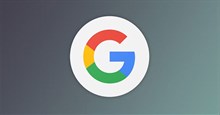


 Thiết lập cơ bản
Thiết lập cơ bản  Thủ thuật ứng dụng
Thủ thuật ứng dụng  Chat - Gọi điện - Nhắn tin
Chat - Gọi điện - Nhắn tin  Mạng xã hội
Mạng xã hội  Chụp & Xử lý ảnh
Chụp & Xử lý ảnh  Quản lý & Chỉnh sửa Video
Quản lý & Chỉnh sửa Video  Trình duyệt & Add-on
Trình duyệt & Add-on  Bảo mật & Diệt Virus
Bảo mật & Diệt Virus  Lưu trữ - Đồng bộ
Lưu trữ - Đồng bộ  Cá nhân hóa
Cá nhân hóa  Nhạc chuông Android
Nhạc chuông Android  Bản đồ & Định vị
Bản đồ & Định vị  Hình nền điện thoại
Hình nền điện thoại  Linux
Linux  Đồng hồ thông minh
Đồng hồ thông minh  Chụp ảnh - Quay phim
Chụp ảnh - Quay phim  macOS
macOS  Phần cứng
Phần cứng  Thủ thuật SEO
Thủ thuật SEO  Kiến thức cơ bản
Kiến thức cơ bản  Dịch vụ ngân hàng
Dịch vụ ngân hàng  Lập trình
Lập trình  Dịch vụ công trực tuyến
Dịch vụ công trực tuyến  Dịch vụ nhà mạng
Dịch vụ nhà mạng  Nhà thông minh
Nhà thông minh  Ứng dụng văn phòng
Ứng dụng văn phòng  Tải game
Tải game  Tiện ích hệ thống
Tiện ích hệ thống  Ảnh, đồ họa
Ảnh, đồ họa  Internet
Internet  Bảo mật, Antivirus
Bảo mật, Antivirus  Họp, học trực tuyến
Họp, học trực tuyến  Video, phim, nhạc
Video, phim, nhạc  Giao tiếp, liên lạc, hẹn hò
Giao tiếp, liên lạc, hẹn hò  Hỗ trợ học tập
Hỗ trợ học tập  Máy ảo
Máy ảo  Điện máy
Điện máy  Tivi
Tivi  Tủ lạnh
Tủ lạnh  Điều hòa
Điều hòa  Máy giặt
Máy giặt  Quạt các loại
Quạt các loại  Cuộc sống
Cuộc sống  Kỹ năng
Kỹ năng  Món ngon mỗi ngày
Món ngon mỗi ngày  Làm đẹp
Làm đẹp  Nuôi dạy con
Nuôi dạy con  Chăm sóc Nhà cửa
Chăm sóc Nhà cửa  Du lịch
Du lịch  Halloween
Halloween  Mẹo vặt
Mẹo vặt  Giáng sinh - Noel
Giáng sinh - Noel  Quà tặng
Quà tặng  Giải trí
Giải trí  Là gì?
Là gì?  Nhà đẹp
Nhà đẹp  TOP
TOP  Ô tô, Xe máy
Ô tô, Xe máy  Giấy phép lái xe
Giấy phép lái xe  Tấn công mạng
Tấn công mạng  Chuyện công nghệ
Chuyện công nghệ  Công nghệ mới
Công nghệ mới  Trí tuệ nhân tạo (AI)
Trí tuệ nhân tạo (AI)  Anh tài công nghệ
Anh tài công nghệ  Bình luận công nghệ
Bình luận công nghệ  Quiz công nghệ
Quiz công nghệ  Microsoft Word 2016
Microsoft Word 2016  Microsoft Word 2013
Microsoft Word 2013  Microsoft Word 2007
Microsoft Word 2007  Microsoft Excel 2019
Microsoft Excel 2019  Microsoft Excel 2016
Microsoft Excel 2016  Microsoft PowerPoint 2019
Microsoft PowerPoint 2019  Google Sheets - Trang tính
Google Sheets - Trang tính  Code mẫu
Code mẫu  Photoshop CS6
Photoshop CS6  Photoshop CS5
Photoshop CS5  Lập trình Scratch
Lập trình Scratch  Bootstrap
Bootstrap